
Bài viết sau đây sẽ giới thiệu cho bạn 4 mẹo tìm kiếm hình ảnh bằng Google trên máy tính cực đơn giản. Hãy cùng theo dõi nhé!
Cách đầu tiên đó là bạn sẽ tải hình ảnh có sẵn từ máy tính của mình để tiến hành tìm kiếm hình ảnh đó, bạn NHẤN VÀO ĐÂY > Chọn biểu tượng Máy ảnh.

Chọn biểu tượng Máy ảnh
Chọn Tải ảnh lên > Chọn Choose File.
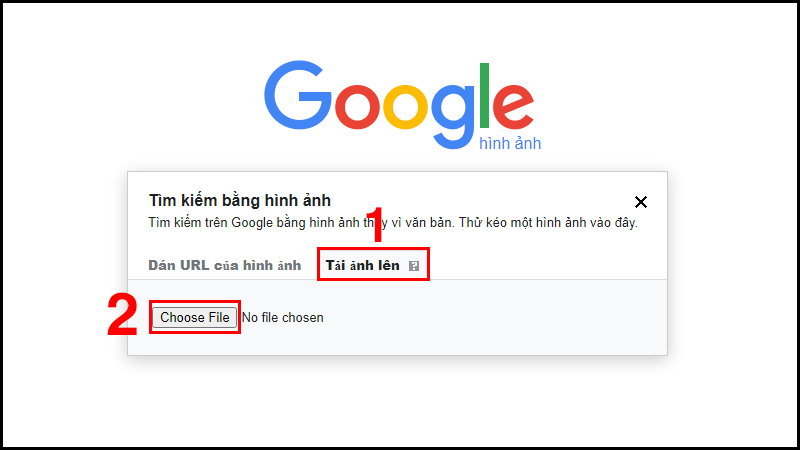
Tải hình ảnh từ máy tính lên
Chọn hình ảnh bạn cần tìm kiếm > Chọn Open.
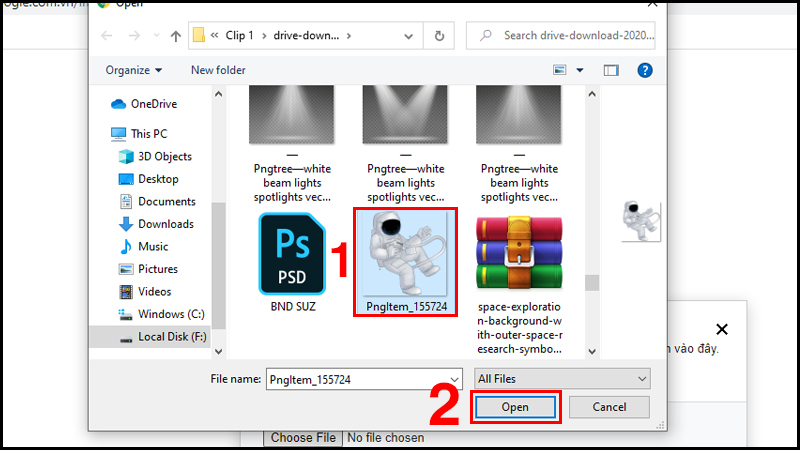
Chọn hình ảnh cần tìm kiếm
Bạn cũng có thể kéo thả ảnh trên laptop của mình vào trang tìm kiếm bằng cách NHẤN VÀO ĐÂY > Mở thư mục chứa ảnh bạn cần tìm > Kéo thả ảnh vào ô Thả ảnh vào đây.
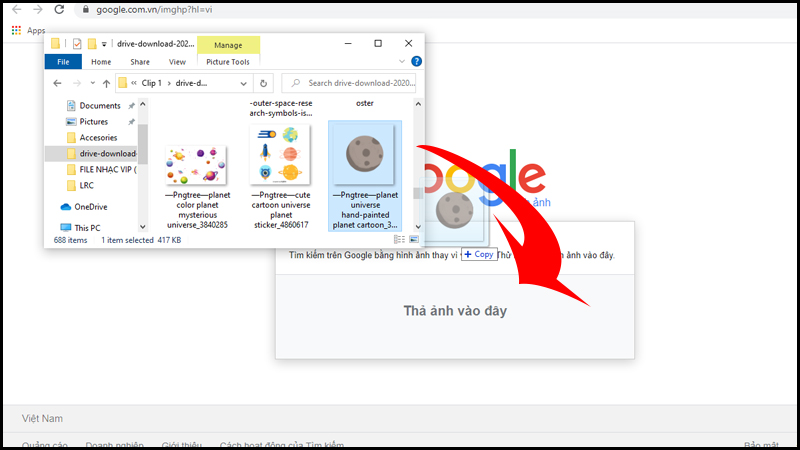
Kéo thả hình ảnh vào trang tìm kiếm
Bạn cũng thể thể sử dụng URL của hình ảnh để tìm kiếm mà không cần lưu về máy tính của mình. Trước tiên bạn cần sao chép URL của hình ảnh bạn muốn tìm kiếm thêm. Bạn mở trang web chứa hình ảnh đó > Nhấn chuột phải tại hình ảnh > Chọn Sao chép địa chỉ hình ảnh (Copy image address).
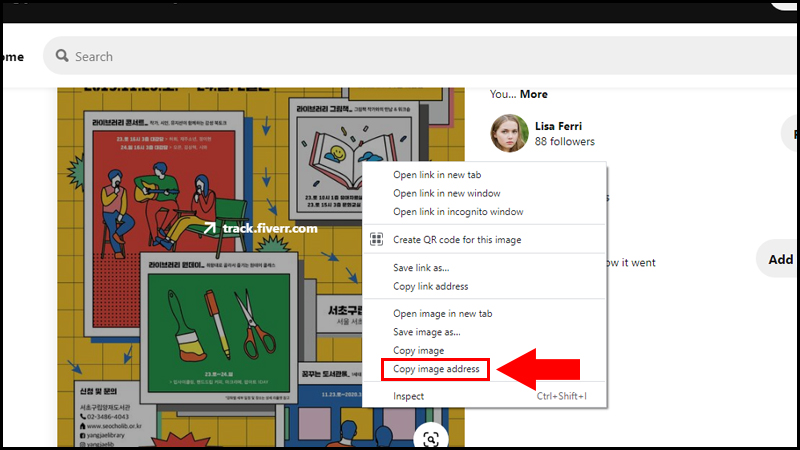
Sử dụng URL của hình ảnh
Bạn mở Google Chrome > Mở Google Hình ảnh TẠI ĐÂY > Chọn biểu tượng Máy ảnh.
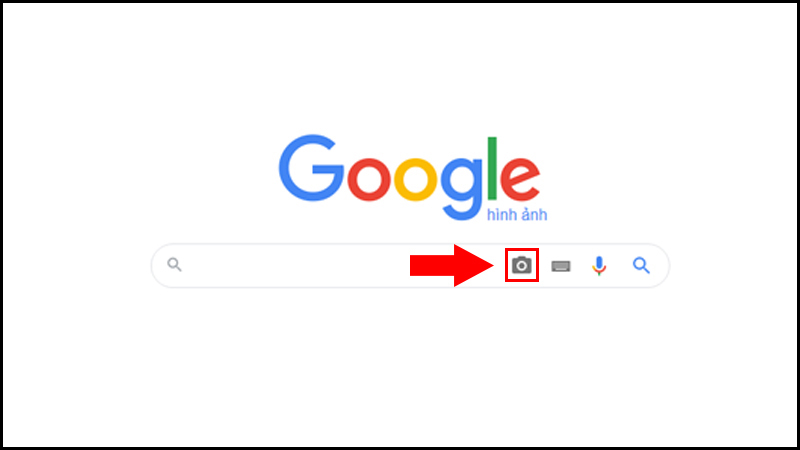
Chọn biểu tượng Máy ảnh
Chọn Dán URL của hình ảnh > Nhấn tổ hợp phím Ctrl + V tại ô URL để dán địa chỉ hình ảnh vào > Chọn Tìm kiếm bằng hình ảnh.
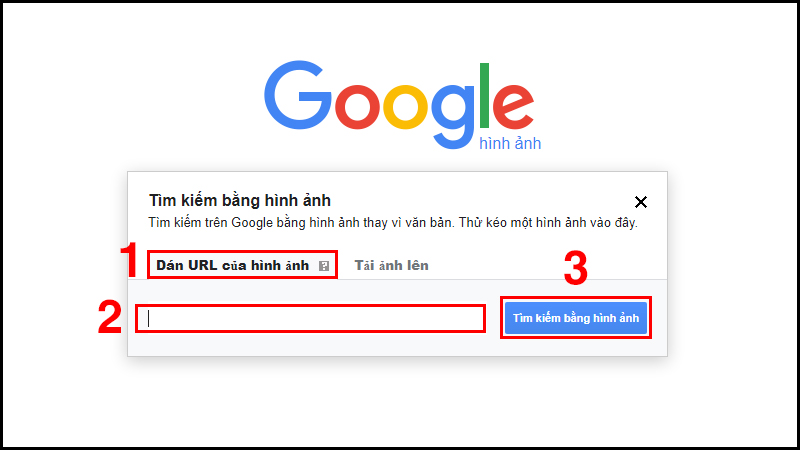
Dán URL của hình vào thanh Tìm kiếm
Ngoài ra, bạn cũng có tìm kiếm trực tiếp từ hình ảnh đó mà không cần mở Google Hình ảnh.
Bạn mở trang web chứa hình ảnh bạn muốn tìm kiếm thêm > Nhấn chuột phải tại hình ảnh đó > Chọn Tìm kiếm hình ảnh trên Google.
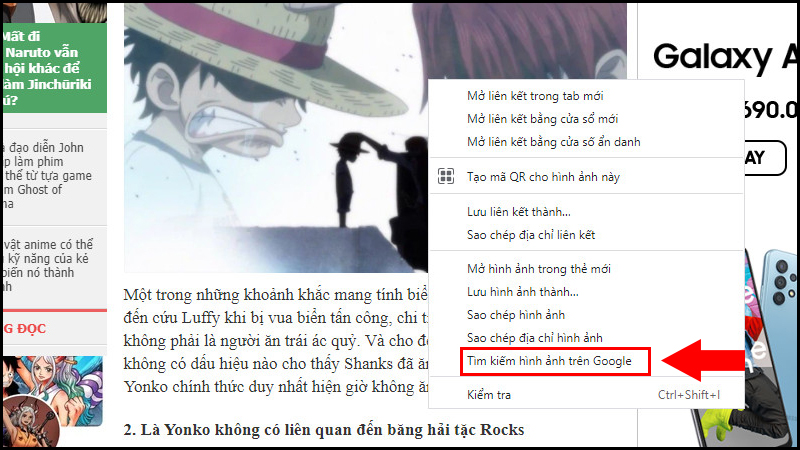
Sử dụng URL của hình ảnh
Trên đây là bài viết về 4 mẹo tìm kiếm hình ảnh bằng Google trên máy tính cực đơn giản. Cảm ơn bạn đã theo dõi và hãy đón chờ những bài viết tiếp theo nhé!
Trung tâm bảo hành có bán linh kiện và dịch vụ chính hãng, gọi là có ngay hỗ trợ miễn phí, bảo hành suốt đời.